Atbrīvojot Windows 10, Microsoft ieviesa Windows kā pakalpojumu koncepciju. Šajā koncepcijā, nevis atbrīvojot jaunu Windows versiju ik pēc trim vai četriem gadiem, Microsoft regulāri izlaiž Windows 10 atjauninājumus, lai pievienotu jaunas iespējas un opcijas operētājsistēmai.
Tā kā Windows 10 ir pakalpojums, atjauninājumi tiek regulāri izlaisti. Papildus kvalitātes un kritisko atjauninājumu izlaišanai, Microsoft divas reizes gadā publicē divus galvenos atjauninājumus, ko sauc par funkciju atjauninājumiem, lai operētājsistēmai pievienotu jaunas funkcijas. Parasti pirmais gada atjauninājums tiek izlaists aprīļa mēnesī, un otrais iezīmju atjauninājums sākas septembra beigās vai oktobra sākumā.

Ir vērts atzīmēt, ka tikai funkciju atjauninājumi maina Windows 10 versijas numuru, nevis regulāri atjauninājumus.
Kad Microsoft sāk plašākai sabiedrībai izvērst jaunāku Windows 10 versiju, tā var nebūt pieejama visiem. Tā kā ir simtiem datoru, kuros darbojas operētājsistēma Windows 10, Microsoft, izmantojot Windows atjaunināšanas programmu, nevar iespējot funkciju atjauninājumus uz katru datoru. Datorā var parādīties pāris mēneši.
Kas ir jaunākā Windows 10 versija?
No 2019. gada marta versija 1809 ir jaunākā Windows 10 versija.
Kad tika izlaista jaunākā Windows 10 versija?
Jaunākā versija Windows 10, kas ir versija 1809, tika izlaista 2018. gada oktobrī.
Kā pārbaudīt, vai izmantojat jaunāko Windows 10 versiju?
Nu, tas ir diezgan vienkārši. Laukā Sākt / uzdevumjoslas ierakstiet Winver.exe un nospiediet taustiņu Enter, lai atvērtu dialoglodziņu Par Windows. Dialoglodziņā tiek parādīta pašreizējā Windows 10 versija, kas instalēta jūsu datorā kopā ar būves numuru.
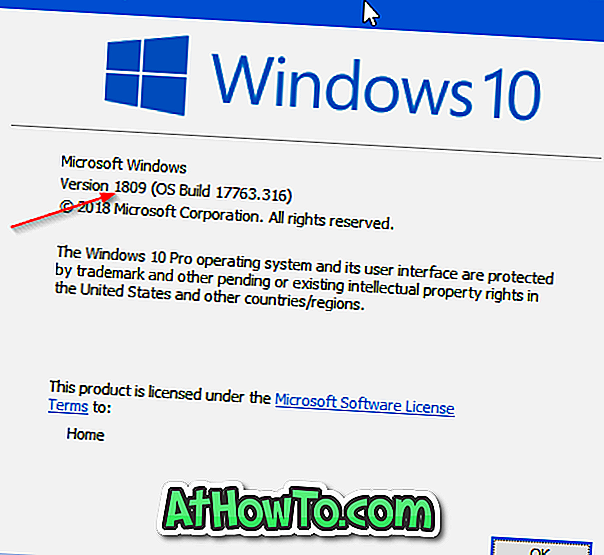
Kā iegūt jaunāko Windows 10 versiju?
Ja vien neesat atspējojis Windows atjauninājumu vai aizkavētas / bloķētas funkcijas atjauninājumus, Windows 10 informē, kad jūsu datoram ir pieejams atjauninājums. Tomēr šeit ir pārbaudīta jaunākā Windows 10 versija.
1. darbība: atveriet lietotni Iestatījumi. Pārvietojieties uz atjauninājumu un drošību > Windows atjaunināšanas lapu.
2. solis: noklikšķiniet uz pogas Pārbaudīt atjauninājumus, lai pārbaudītu, vai jūsu datoram ir pieejami atjauninājumi (visu veidu atjauninājumu pārbaudes).
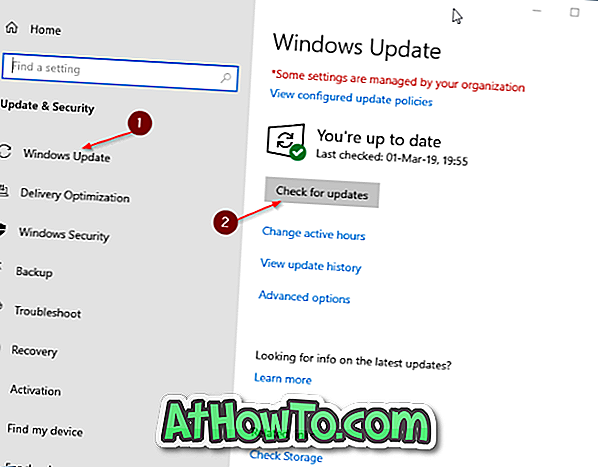
Kā tagad iegūt jaunāko Windows 10 versiju?
Ja jaunākā Windows 10 versija jūsu datoram netiek rādīta, izmantojot Windows atjauninājumu, varat izmantot oficiālo Media Creation rīku, lai jauninātu uz jaunāko Windows 10 versiju.
1. solis: lejupielādējiet Media Creation Tool rīku no šīs oficiālās lapas.
2. solis: palaidiet to pašu datorā. Lai turpinātu, apstipriniet licences līgumu.
3. solis: “ Ko jūs vēlaties darīt? “Ekrāns, izvēlieties opciju Upgrade this PC now ( Atjaunināt šo datoru tagad) un pēc tam noklikšķiniet uz pogas Tālāk .
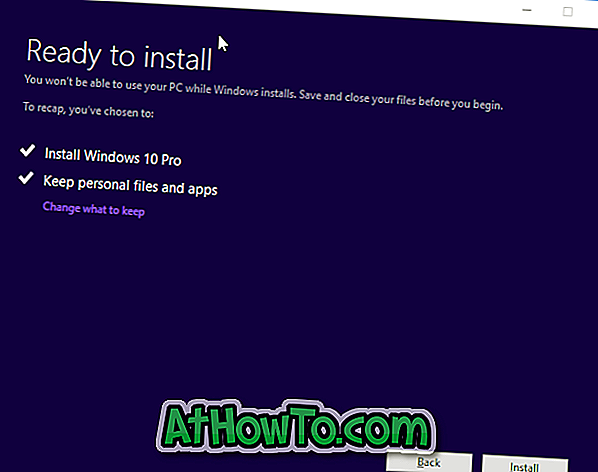
4. solis: multivides izveides rīks tagad sāks lejupielādēt jaunāko Windows 10 versiju no Microsoft serveriem. Kad tas ir paveikts, jūs saņemsiet šādu Ready to install ekrānu. Noklikšķiniet uz pogas Instalēt, lai sāktu instalēt atjauninājumu.
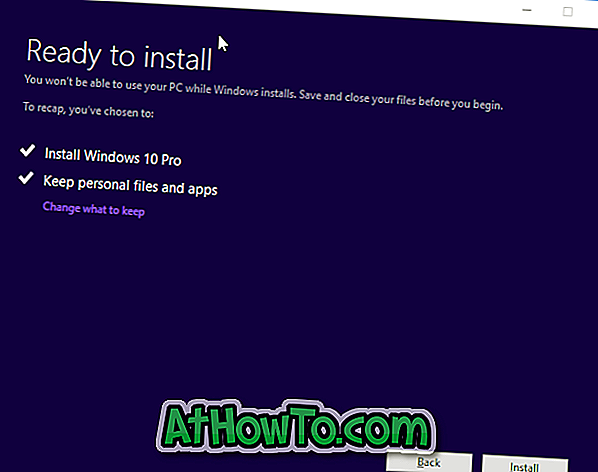
Atjaunināšanas instalēšanas pabeigšana var aizņemt 30 līdz 90 minūtes.
Pēc atjauninājuma instalēšanas varat ievadīt Winver.exe programmā Start / uzdevumjoslas meklēšanas lodziņā un pēc tam nospiediet taustiņu Enter, lai uzzinātu par pašreizējo Windows 10 versiju, kas instalēta datorā.
Kā lejupielādēt jaunāko Windows 10 ISO versiju?
Varat izmantot oficiālo Media Creation rīku, lai lejupielādētu jaunāko Windows 10 ISO versiju tieši no Microsoft serveriem. Lūdzu, skatiet mūsu, kā lejupielādēt jaunāko Windows 10 ISO attēlu faila rokasgrāmatas versiju soli pa solim.














